
Aby wyświetlić grafikę na ekranie, komputer Mac używa karty graficznej, często nazywane Grafika (lub GPU) , który może być zintegrowany z komputerem Mac lub na dyskretnej karcie. GPU określa, jak szybko komputer Mac może renderować grafikę w grach i innych aplikacjach. Oto jak sprawdzić GPU Twój Mac.
Najpierw kliknij menu "Apple" w lewym górnym rogu ekranu i wybierz "O tym Mac".
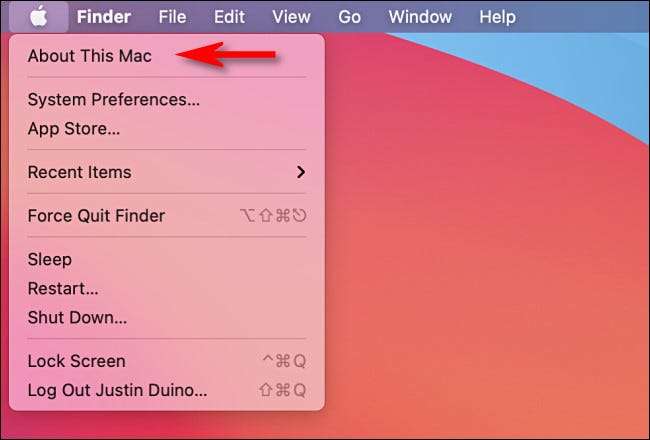
W oknie "Informacje o tym Mac", które otwierają się, zobaczysz nieco inne informacje, w zależności od tego, czy masz komputer Mac z procesorem Intel lub jednym z jabłkowym krzemem (np. Chip M1).
Jeśli masz komputer Mac z procesorem Intel, zobaczysz rundę specyfikacji komputera Mac, w tym, co karta graficzna lub karty ma komputer Mac. Znajdziesz informacje pod "Graphics" na liście. W tym przykładzie GPU jest "Intel HD Graphics 6000 1536 MB".
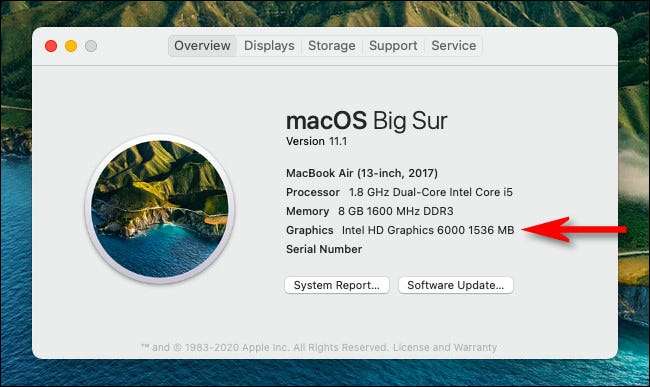
Jeśli masz komputer Mac z krzemem jabłkowym (taki jak "M1" Chip), można zobaczyć tylko "Chip" lista, bez specjalnej linii dla "grafiki". To dlatego, że GPU i CPU pochodzą zintegrowany na chipach M1. Tak więc w tym przypadku "Apple M1" jest technicznie oznaczeniem zarówno do CPU, jak i GPU na naszym przykładzie Mac.
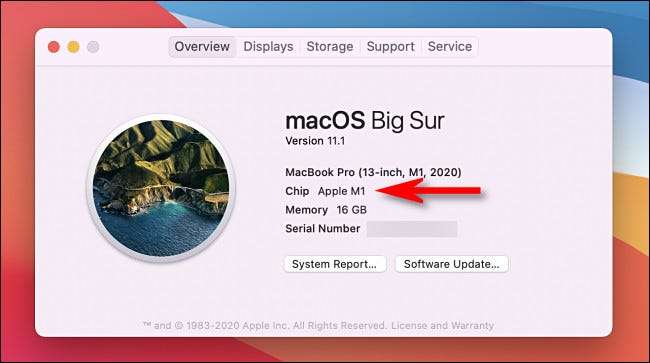
Na Intel lub Apple Silicon Macs można uzyskać więcej szczegółów na sprzęt graficzny, klikając "Raport systemu" w oknie "Informacje o tym Mac".

W aplikacji "Informacje o systemie" pojawiają się, rozszerzaj sekcję "Sprzęt" na pasku bocznym i kliknij "Grafika / wyświetla". Zobaczysz szczegółowy widok dokładnie co GPU lub GPUS. Twój Mac używa wymienionych pod "Chipset Model". Na przykład, oto Intel Mac z pojedynczym GPU "Intel HD Graphics 6000".

Na komputerze Mac z jabłkowym krzemem, zobaczysz GPU wymieniony pod "Model chipsetu". Jak wspomniano wcześniej, CPU i GPU są tym samym chipem w tym przypadku, "Apple M1".
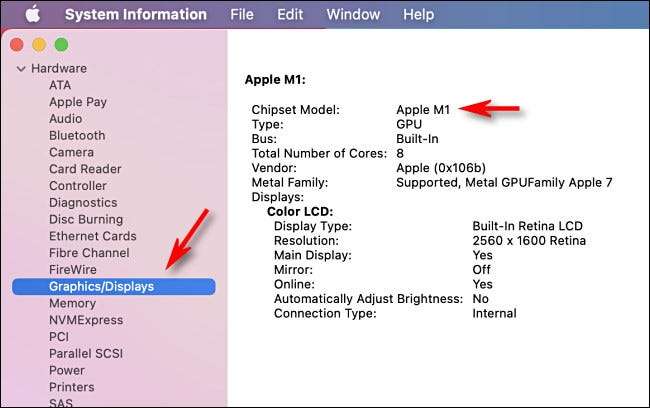
Po zakończeniu, zamknij "Informacje o systemie", a odejdziesz wiedząc więcej o swoim Mac niż zacząłeś, co jest zawsze dobrą rzeczą!
ZWIĄZANE Z: Co to jest GPU? Wyjaśniono jednostki do przetwarzania graficznego







